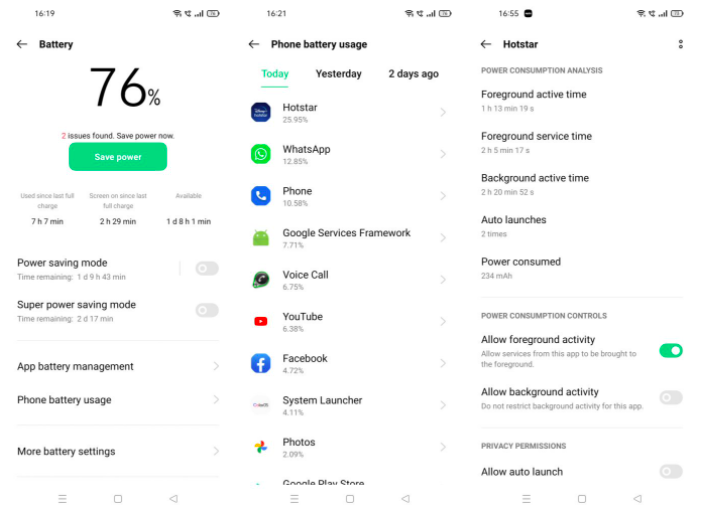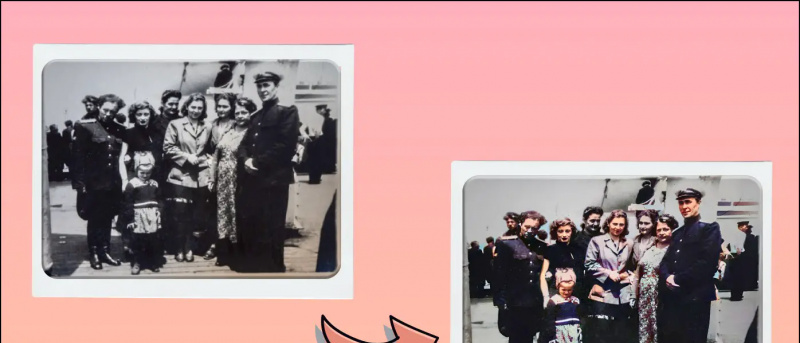माइक्रोसॉफ्ट टू-डू iOS और अन्य प्लेटफार्मों के लिए सबसे लोकप्रिय टू-डू लिस्ट ऐप्स में से एक है। एक सूची बनाने के लिए इसका उपयोग कर सकते हैं, अनुस्मारक बना सकते हैं, नोट्स ले सकते हैं, आदि इसके अलावा, यह आपकी उत्पादकता को बढ़ावा देने के लिए कुछ आसान छिपा सुविधाओं को भी पैक करता है। यहाँ शीर्ष दस हैं आईओएस के लिए माइक्रोसॉफ्ट टू-डू टिप्स और ट्रिक्स कि आप अपने iPhone पर उपयोग कर सकते हैं।
IOS (iPhone / iPad) के लिए Microsoft टू-डू टिप्स एंड ट्रिक्स
विषयसूची
- IOS (iPhone / iPad) के लिए Microsoft टू-डू टिप्स एंड ट्रिक्स
- रैपिंग अप: आईओएस पर माइक्रोसॉफ्ट टू-डू के लिए टिप्स और ट्रिक्स

IOS के लिए कई टास्क मैनेजमेंट ऐप उपलब्ध हैं। हालाँकि, Microsoft To-Do बहुत लोकप्रिय लोगों में से एक है, इसकी पेशकश में सुविधाओं के स्लीव के लिए धन्यवाद। यह एक सरल, सरल इंटरफ़ेस के साथ आता है, इसके बाद निफ्टी सुविधाओं और आउटलुक के साथ एकीकरण है।
नीचे कुछ उपयोगी Microsoft To-do युक्तियां और ट्रिक्स हैं जिनका उपयोग आप अपने iPhone पर ऐप से अधिकतम लाभ प्राप्त करने के लिए कर सकते हैं।
1. मेरा दिन



कई लोग सभी कार्यों को कुशलतापूर्वक और अनुसूची के साथ करने के लिए अगले दिन की योजना बनाना पसंद करते हैं। Microsoft टू-डू का 'मेरा दिन' अनुभाग दिन की योजना दिखाता है। यहां, आप दिन के लिए निर्धारित अपने सभी कार्यों को जोड़ सकते हैं।
आधी रात के बाद कार्य अपने आप गायब हो जाएंगे। साथ ही, आप दैनिक कार्य सूची और अपनी प्रगति की समीक्षा कर सकते हैं। आप अगले दिन के लिए अधूरे कार्यों को फिर से असाइन कर सकते हैं।
2. प्रासंगिक मेनू शॉर्टकट

iOS प्रासंगिक मेनू शॉर्टकट का समर्थन करता है जिसमें आप होम स्क्रीन या ऐप लाइब्रेरी पर एक ऐप को लंबे समय तक दबाते हैं और वांछित कार्रवाई के लिए कूदते हैं।
गूगल अकाउंट की फोटो कैसे डिलीट करें
होम स्क्रीन पर Microsoft To-Do पर लंबे समय तक दबाने पर आपको शॉर्टकट के साथ एक फ्लोटिंग मेनू मिलता है खोज , खुला हुआ मेरा दिन , तथा बनाओ नया कार्य । आप इन विकल्पों का उपयोग सूचियों में शीघ्रता से खोज करने, अपने दिन की योजना को देखने, या एक नया कार्य जोड़ने के लिए कर सकते हैं।
3. iOS 14 के लिए Microsoft टू-डू विजेट्स
Microsoft ने अब iOS के नवीनतम संस्करण में होम स्क्रीन विजेट के लिए समर्थन जोड़ा है। विजेट जोड़ने के लिए, अपने iPhone की होम स्क्रीन पर स्पेस पर लॉन्ग-प्रेस करें और फिर सबसे ऊपर दाईं ओर दिए गए आइकन पर क्लिक करें। अपनी पसंद का विजेट चुनने के लिए Microsoft टू-डू से विजेट खोजने के लिए 'टू डू' सर्च करें या स्क्रॉल डाउन करें।
सुनिश्चित करें कि आप हाल के संस्करण का उपयोग कर रहे हैं माइक्रोसॉफ्ट टू-डू । वर्तमान में, आप iOS 14 पर तीन प्रकार के To-Do विजेट जोड़ सकते हैं:

आपका कार्य विजेट

मेरा दिन विजेट

कार्य विजेट जोड़ें
ए। आपके कार्य
आपका कार्य विजेट आपको अपनी पसंद की सूची से कार्यों को चुनने और देखने में मदद करता है। आप दो आकारों में विजेट का उपयोग कर सकते हैं। मध्यम विजेट आपके कार्यों की एक सूची दिखाता है। दूसरी ओर, बड़ा विजेट आपके कार्यों की सूची और नियत तिथियों और अन्य विवरण दिखाता है।
डिवाइस को Google होम से नहीं निकाल सकते
आप विजेट की सूची को लंबे समय तक दबाकर और। संपादन विजेट पर क्लिक करके बदल सकते हैं।
बी मेरा दिन विजेट
मेरा दिन विजेट आपको दिन का पहला कार्य दिखाता है। अन्य कार्यों को खोलने या देखने के लिए, आप विजेट पर कहीं भी टैप कर सकते हैं- यह Microsoft To-Do में संपूर्ण My Day सूची खोलेगा।
सी। टास्क विजेट जोड़ें
टास्क विजेट जोड़ें का उपयोग करके, आप टू-डू ऐप खोलने की आवश्यकता के बिना अपनी पसंद की सूची में जल्दी से एक कार्य जोड़ सकते हैं। अपनी सूची में एक नया कार्य जोड़ने के लिए विजेट पर कहीं भी टैप करें। उस सूची को बदलने के लिए जहां कार्य जोड़े जाते हैं, विजेट को लंबे समय तक दबाएं और 'विजेट संपादित करें' विकल्प का उपयोग करें।
4. सिरी शॉर्टकट
सिरी शॉर्टकट आपके iPhone पर एक ही कार्य में जटिल कार्यों को सरल बनाते हैं। और सौभाग्य से, माइक्रोसॉफ्ट टू-डू काम सिरी शॉर्टकट के एक जोड़े को एकीकृत करता है। To-Do के लिए सिरी शॉर्टकट जोड़ने के लिए:
Google खाते से फ़ोन हटाएं



- अपने iPhone पर Microsoft To-Do खोलें।
- ऊपरी दाएं कोने पर अपनी प्रोफ़ाइल तस्वीर पर क्लिक करें।
- अगली स्क्रीन पर, चुनें सिरी शॉर्टकट ।
- यहां, टैप करें टास्क जोड़ें और एक नया कार्य जोड़ने के लिए सिरी को बताने के लिए एक कस्टम वाक्यांश जोड़ें।
- इसी तरह, टैप करें सूची खोलें और एक कस्टम वाक्यांश जोड़ें जिसे आप सिरी को एक सूची खोलने के लिए कह सकते हैं।
आप यह काम कर सकते हैं कि आप किस सूची में कार्य जोड़ना चाहते हैं या आप दोनों शॉर्टकट में किस सूची को खोलना चाहते हैं। आप कई सूचियों के लिए कई शॉर्टकट भी जोड़ सकते हैं।
5. ऑटो सुझाव



जब आप कोई कार्य जोड़ते हैं, तो Microsoft To-Do स्वचालित रूप से दिनांक या समय को समझने के लिए इसे तोड़ देता है। उदाहरण के लिए, यदि आप '28 फरवरी को प्राइम वीडियो सदस्यता रद्द करते हैं' या '12 बजे पीसी की जांच करें' टाइप करते हैं, तो यह स्वचालित रूप से समय-आधारित घटना का पता लगाएगा और आपको उस समय या तिथि के लिए अनुस्मारक सेट करने का सुझाव देगा।
कार्य को जोड़ते समय समय-आधारित सुझाव को टैप करें, और यह स्वचालित रूप से आवश्यक तिथि या समय के लिए अनुस्मारक जोड़ देगा। इससे आपको प्रत्येक कार्य के लिए मैन्युअल रूप से एक तिथि या समय निर्धारित करने की आवश्यकता समाप्त हो जाती है।
6. टास्क के रूप में एक ईमेल टैग करें
अन्य Microsoft उत्पादों की तरह, Microsoft To-Do का इन-हाउस आउटलुक मेल के साथ मजबूत एकीकरण है। यदि आपको एक ईमेल मिलता है, जिसमें आप एक निश्चित कार्य कर सकते हैं। जिसके बाद, ईमेल को आपकी टू-डू सूची में जोड़ा जाएगा।
उदाहरण के लिए, यदि आप किसी कार्य के रूप में अपने बिजली के बिल के बारे में ईमेल को चिह्नित करते हैं, तो प्रति-नियत तिथि पर स्वचालित रूप से आपको इसके बारे में याद दिलाएगा।
7. ऐप थीम बदलें



खैर, अनुकूलन किसे पसंद नहीं है? यदि आप डिफ़ॉल्ट पृष्ठभूमि से थक गए हैं, तो आप Microsoft To-Do पर व्यक्तिगत सूचियों के लिए अंतर्निहित थीम का एक गुच्छा चुन सकते हैं। आपको बस एक सूची खोलने की जरूरत है, शीर्ष दाईं ओर तीन बिंदुओं पर टैप करें, और क्लिक करें विषय को परिवर्तित करें ।
ऐप के लिए एंड्रॉइड सेट अधिसूचना ध्वनि
यहां, आप सूची की पृष्ठभूमि के रूप में अपनी पसंद के रंग या फोटो सेट कर सकते हैं। हालाँकि, आप गैलरी से चित्र अभी तक नहीं जोड़ सकते हैं। वैसे भी, वर्तमान विषय विकल्प अच्छा है।
8. स्वाइप जेस्चर का उपयोग करें



Microsoft To-Do किसी कार्य को हटाने या इसे मेरा दिन में जोड़ने के लिए सरल स्वाइप जेस्चर का समर्थन करता है। आप इसे माई डे में जोड़ने के लिए किसी कार्य पर बाईं ओर स्वाइप कर सकते हैं। इसी तरह, आप कार्य को हटाने के लिए दाईं ओर स्वाइप कर सकते हैं। यह आपको विकल्पों के आसपास अपना समय बर्बाद करने के बजाय बहुत जल्दी चीजों को व्यवस्थित करने में मदद करता है।
9. सब टास्क बनाएं



आपके पास जटिल कार्य हो सकते हैं जिनमें कई चरण हो सकते हैं। उस स्थिति में, आप उप-कार्यों को जोड़कर कार्य को सरल बना सकते हैं। उप-कार्य बनाने के लिए, कार्य पर टैप करें और क्लिक करें स्टेप जोड़ें । फिर, कार्य में शामिल सभी चरणों को जोड़ें और क्लिक करें किया हुआ सबसे ऊपर दाईं ओर।
अब आप उप-कार्यों को एक-एक करके चिह्नित कर सकते हैं जैसे ही आप उन्हें पूरा करते हैं। जब तक आप सभी उप-कार्य पूरे नहीं कर लेते, तब तक मुख्य कार्य पूरा नहीं होगा। आप अपने महत्व के आधार पर उप-कार्यों को मैन्युअल रूप से ड्रैग और री-ऑर्डर कर सकते हैं।
10. अपनी सूची दूसरों के साथ साझा करें



आपकी सूचियों में अक्सर अन्य लोग शामिल हो सकते हैं, कहते हैं, आप एक ऐसी परियोजना का प्रबंधन कर रहे हैं जिसके तहत दूसरों की अलग-अलग ज़िम्मेदारियाँ हैं। यह सुनिश्चित करने के लिए कि हर कोई समूह कार्य का ट्रैक रखता है, आप अपने सहयोगियों या अन्य लोगों को To-Do में जोड़ सकते हैं।
ऐसा करने के लिए, सूची खोलें और ऊपरी दाएं कोने पर स्थित आमंत्रण आइकन टैप करें। फिर, एसएमएस या इंस्टेंट मैसेजिंग प्लेटफॉर्म का उपयोग करने वाले लोगों को आमंत्रित करें। आमंत्रित लोग सूची में शामिल और संपादित कर सकते हैं। उनके पास केवल एक Microsoft खाता होना चाहिए।
एक बार सभी आवश्यक लोगों को जोड़ने के बाद, आप किसी भी नए सदस्य को मैनेज एक्सेस सेटिंग में शामिल होने से रोक सकते हैं। आप मैनेज एक्सेस के तहत स्टॉप शेयरिंग विकल्प का उपयोग करके दूसरों के साथ सूची साझा करना भी बंद कर सकते हैं।
रैपिंग अप: आईओएस पर माइक्रोसॉफ्ट टू-डू के लिए टिप्स और ट्रिक्स
आपकी उत्पादकता बढ़ाने के लिए iOS के लिए ये कुछ उपयोगी Microsoft To-Do टिप्स और ट्रिक्स थे। सभी में से, मेरा पसंदीदा ऑटो सुझाव है - मुझे लगता है कि वे वास्तव में कई बार काम करते हैं। वैसे भी, आपको कौन सी सुविधाएँ सबसे ज्यादा पसंद हैं? मुझे नीचे टिप्पणियों में बताएं।
यह भी पढ़े- Android और iOS के लिए टॉप 5 बेस्ट ऐड फ्री टू डू लिस्ट ऐप्स
फेसबुक टिप्पणियाँआप हमें तत्काल तकनीक समाचार के लिए भी अनुसरण कर सकते हैं गूगल समाचार या युक्तियों और तरकीबों के लिए, स्मार्टफोन और गैजेट की समीक्षा, शामिल हों गैजेट्सट्यूस टेलीग्राम ग्रुप या नवीनतम समीक्षा वीडियो के लिए सदस्यता लें गैजेट्सट्यूस यूट्यूब चैनल।